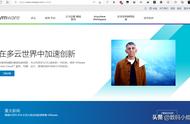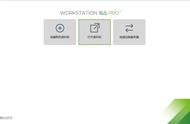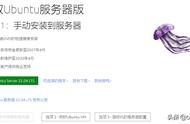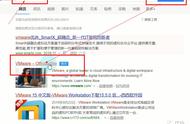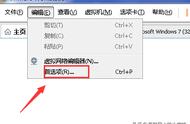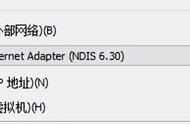5.现在要求你为Windows 11虚拟机指定磁盘容量。输入64GB或更多,但不能更少,因为这是Microsoft为Windows 11所需的最小可用磁盘空间。然后,选择是要“将虚拟磁盘存储为单个文件”还是“将虚拟磁盘拆分为多个文件”,然后按下一步。

6.现在你可能想按“完成”按钮结束操作,但是不要这样做,因为你仍然需要调整一些设置:
当VMware Workstation Player显示“已准备好创建虚拟机”时,请单击“自定义硬件”,而不是“完成”按钮。

7.打开硬件窗口。在其中,选择左侧的内存并将分配给Windows 11虚拟机的内存量增加到至少4096MB。

如果你拥有强大的处理器,你可能还希望增加分配给Windows 11虚拟机的CPU内核数。但是,这不是强制性的,因为VMware Workstation Player默认为其提供了两个内核,这是Windows 11所需的最低要求。
接下来,选择硬件窗口左侧的CD/DVD(SATA),在其右侧,选择“使用ISO映像文件”并浏览下载的Windows 11 ISO文件的位置。